Qué es la Google Web Store, función de las extensiones Chrome y cómo instalarlas
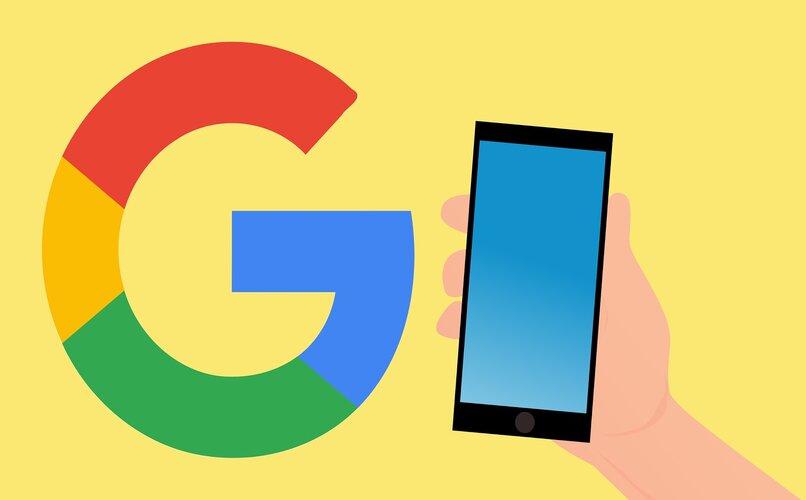
Escoger el navegador web adecuado es una parte esencial para poder disfrutar al máximo de todas las posibilidades disponibles en la web, ante dicha situación el navegador web Google Chrome se ha destacado sobre el resto al iniciar y cerrar sesión en todos los dispositivos para sincronizarse entre ellos y con el resto de las herramientas de Google para una navegación optima y segura.
Por consiguiente, es recomendado utilizar Google Chrome como el navegador web predeterminado en todos tus dispositivos para que tus datos se encuentren sincronizados y organizados, aparte de ello es importante conocer el resto de las herramientas disponibles. Por ese motivo, queremos enseñarte sobre Google Web Store, la función de las extensiones de Chrome y cómo instalarlas.
- ¿Cuál es la función principal de la Google Web Store?
- ¿Qué tipo de herramientas se pueden encontrar dentro de la Google Web Store?
- ¿De qué manera puedo ingresar a la tienda de extensiones de Chrome?
- ¿Cuál es el procedimiento para instalar una extensión de Chrome?
- Mejores herramientas disponibles en la Google Web Store
¿Cuál es la función principal de la Google Web Store?
La función principal de la Google Web Store es complementar al navegador web de Google Chrome, de forma que puedas personalizarlo de acuerdo a tus gustos y preferencias con todo tipo de temas, extensiones, aplicaciones y juegos disponibles tanto gratuitas como de pago.
Dentro de la plataforma de Google Web Store podrás buscar los complementos que desees por nombre o categorías y aparte tendrás sugerencias disponibles en base a tu historial de navegación y tus descargas previas en la tienda, de forma que el software de Google Chrome pueda ayudarte a optimizar tu rendimiento dentro del navegador.
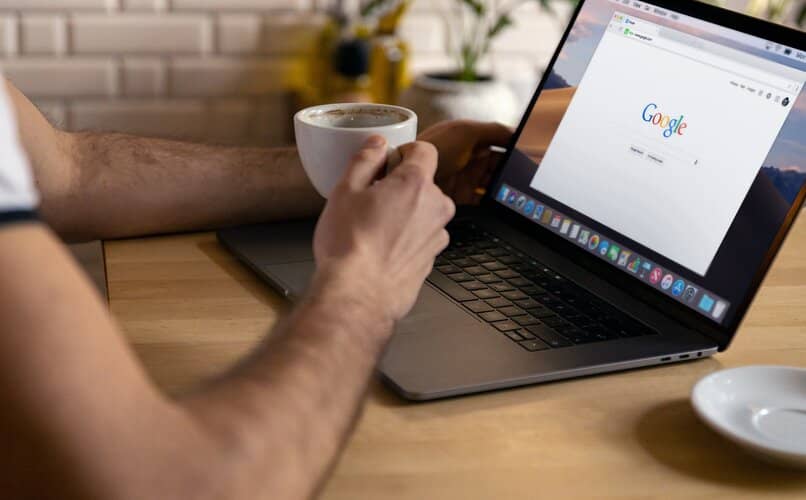
Gracias a la sincronización de Google Chrome una vez instales un complemento, este será instalado en todos los dispositivos vinculados a la cuenta para mantenerse actualizada. Además, puedes configurar los ajustes para activar y desactivar las actualizaciones automáticas de Google Chrome entre dispositivos en caso que no desees que las extensiones se instalen en ellos.
¿Qué tipo de herramientas se pueden encontrar dentro de la Google Web Store?
Dentro de la Google Web Store tendrás disponible todo tipo de aplicaciones, extensiones, complementos, temas y juegos disponibles para instalar en el navegador de Google Chrome, para ayudarte a ubicar una extensión en particular dentro de la extensa biblioteca disponible puedes utilizar la barra de búsqueda para conseguir una aplicación por su nombre.
También puedes buscar las extensiones a través del menú desplegable de categorías ubicado en la columna a mano izquierda. Dichas categorías son las siguientes: Recomendaciones personalizadas, Accesibilidad, Blogs, Compras, De Google, Deportes, Diversión, Fotos, Herramientas de búsqueda, Herramientas para desarrolladores, Noticias y tiempo, Productividad, Social y comunicación.
La otra opción que tienes para encontrar herramientas en la columna de la izquierda es por funciones, las cuales vendrían siendo: Funciona sin conexión, De Google, Gratis, Disponible para Android, Funciona con Google Drive. Aparte de ello, también se encuentra disponible la opción de buscar extensiones por el promedio de valoración que le han dado el resto de los usuarios.

¿De qué manera puedo ingresar a la tienda de extensiones de Chrome?
Para ingresar a la tienda de extensiones de Chrome, lo primero que debes hacer es descargar e instalar el navegador en su web oficial. Luego debes ingresar al navegador para iniciar sesión en tu cuenta de Google, de modo que las extensiones puedan sincronizarse entre dispositivos.
Una vez hayas realizado este proceso haz clic en el icono de los tres puntos verticales ubicado en la parte superior derecha del navegador para abrir el menú de opciones, luego selecciona el apartado de Más herramientas > Extensiones.
A continuación se abrirá la ventana de las extensiones instaladas en el navegador, haz clic en el icono de las tres líneas horizontales ubicado en la esquina superior izquierda para abrir un nuevo menú de opciones. Al final de dicho menú tendrás disponible la opción de ‘Abrir Chrome Web Store’.
¿Cuál es el procedimiento para instalar una extensión de Chrome?
- Ingresa a la Chrome Web Store mediante el proceso que te explicamos previamente o simplemente buscando la tienda de extensiones de Chrome en el buscador de Google.
- Dentro de la Chrome Web Store ubica la extensión que deseas instalar a través de la barra de búsqueda o mediante las categorías disponibles.
- Una vez encuentres la extensión que deseas instalar, haz clic en ella para abrirla y a mano derecha podrás ver el botón azul de ‘Agregar a Chrome’.
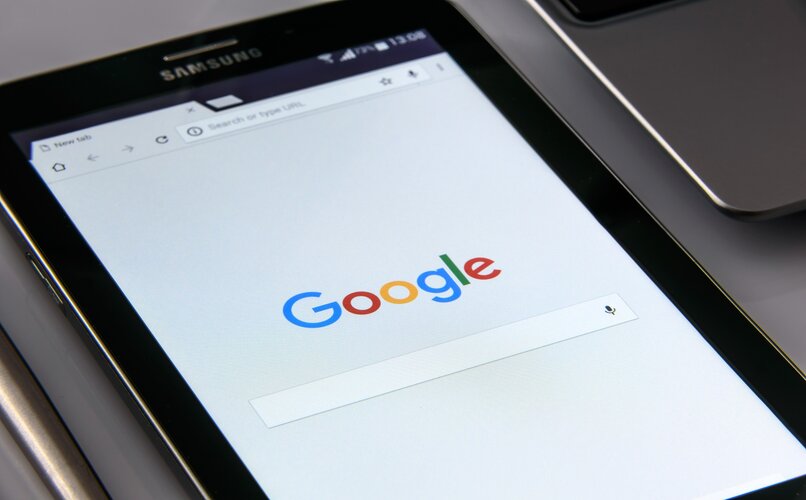
La instalación de una extensión suele tardar unos segundos y una vez se haya descargado e instalado por completo, podrás ver el icono de la extensión a mano derecha de la barra de direcciones del navegador, haz clic sobre dicho icono para activar o desactivar la extensión. Aparte, puedes desinstalar la extensión del navegador por completo en la sección de ‘Extensiones’.
Mejores herramientas disponibles en la Google Web Store
Si bien es cierto que Google Chrome suele colocar ciertas sugerencias en la Google Web Store que te puedan interesar en base a tus datos privados de navegación, existen ciertas herramientas disponibles en la tienda que son útiles para optimizar el rendimiento del navegador sin importar tus gustos y preferencias particulares. Dichas herramientas son las siguientes.
Emoji Keyboard
Con la extensión gratuita de Emoji Keyboard podrás ingresar emojis en la barra de direcciones de Google Chrome, ordenador por categorías para que puedas encontrar el emoji que deseas de la extensa biblioteca disponible.
Traductor de Google
Con esta extensión gratuita podrás traducir todo el contenido de la web al idioma que deseas, a través del equipo del traductor de Google para facilitar la navegación dentro del explorador.
Hotspot Shield Free VPN Proxy
A través de Hotspot Shield Free VPN Proxy podrás cambiar la dirección IP del navegador a una de otro país para tener mayor privacidad y seguridad, de forma que puedas prevenir posibles ataques cibernéticos. Aparte que la puedes utilizar para tener acceso al contenido bloqueado en tu país.

Https Everywhere
Mediante esta extensión de encriptar tus datos de navegación de cualquier sitio web, puedes proteger el navegador y tu información personal para prevenir que esta sea vendida a empresas externas.
Fair Adblocker
Con la extensión de Fair Adblocker podrás bloquear toda la publicidad que aparece en la web de cualquier sitio, al igual que elementos sospechosos que puedan ser malware.
Buzzsumo
Esta es una extensión ideal para el área de marketing digital, puesto que con ella tienes disponible la opción de monitorear la actividad de cualquier tema en una red social.
Grammarly
A través de la extensión de Grammarly podrás corregir de forma instantánea todos los errores de gramática, puntuación, redacción y ortografía que ingreses en el navegador a través de una inteligencia artificial.